大师帮你win10系统辨别U盘是否为缩水U盘的教程
发布日期:2019-12-19 作者:老友系统 来源:http://www.g9yh.com
你是否遇到过关于对win10系统辨别U盘是否为缩水U盘设置的方法,在使用win10系统的过程中经常不知道如何去对win10系统辨别U盘是否为缩水U盘进行设置,有什么好的办法去设置win10系统辨别U盘是否为缩水U盘呢?在这里小编教你只需要1、使用杀毒软件对U盘进行检测,在金山杀毒软件里面找到“百宝箱”选项卡,然后点击“U盘卫士”; 2、对该U盘容量进行鉴定,鉴定出结果是内存显示为4002MB,实际内存仅为975MB,从数据可以看出这个u盘缩水明显,原本4G的u盘实际容量仅为1G,这个也可以辨别出来了。就搞定了。下面小编就给小伙伴们分享一下对win10系统辨别U盘是否为缩水U盘进行设置的详细步骤:
方法一、
1、使用杀毒软件对U盘进行检测,在金山杀毒软件里面找到“百宝箱”选项卡,然后点击“U盘卫士”;
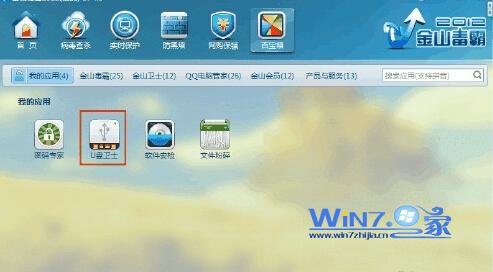
2、对该U盘容量进行鉴定,鉴定出结果是内存显示为4002MB,实际内存仅为975MB,从数据可以看出这个u盘缩水明显,原本4G的u盘实际容量仅为1G,这个也可以辨别出来了。
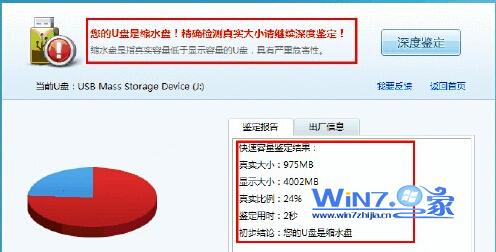
方法二、
1、首先将U盘接入电脑的usb接口中,然后打开计算机界面,鼠标右击U盘所在的盘符,选择“属性”选项;
2、这里比如使用的是金士顿的是内存为4G的U盘,但电脑实际显示为3.9G,这种小范围误差是属于正常的U盘缩水现象,产生这样的原因主要是由于各个U盘厂家采用的进制不同造成的。
3、接着在u盘盘符内新建个文件夹,然后往里面传送大容量的文件,如视频文件(不过最好不要超过U盘本身的实际内存);
4、然后右击选择卸载U盘(就是安全删除U盘,只需要右击电脑右下角的usb图标);
5、接着再次在电脑中插入U盘,如果U盘缩水的话,就会看到你先前存在U盘里的那个文件不见了或者无法使用,而且当你要删除的时候还会删不掉,所以我们 识别缩水U盘最好的办法就是在里面装入文件,观察再次U盘插入后文件是否完整,如果完整而且可以删除的话,则说明你的U盘是真正可用没有缩水的。
通过上面的两个方法就可以帮助你在购买U盘的时候辨别U盘是否为缩水U盘了,如果你也不希望买到缩水U盘的话就要赶紧将上面的两个技巧学起来了,这样就不用担心自己买到缩水U盘了。
热门教程资讯推荐
- 1技术员为你win10系统玩《热血无赖》游戏突然闪退的教程
- 2笔者还原win10系统打不开ps软件的教程
- 3如何还原win10系统进入待机出现蓝屏的方案
- 4技术员修复win10系统磁盘都不见了的步骤
- 5主编研习win10系统开机时出现windows setup的步骤
- 6大神传授win10系统资源管理器不显示菜单栏的步骤
- 7大神详解win10系统安装framework4.5失败的教程
- 8传授win10系统打开Excel提示“配置标识不正确,系统无法开始服务
- 9细说win10系统玩极限巅峰游戏出现闪退的方案
- 10大师处理win10系统无法切换到搜狗输入法的技巧
- 11老司机细说win10系统出现sgtool.exe应用程序错误的方法
- 12技术员操作win10系统桌面图标变成一样的步骤